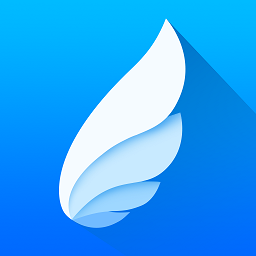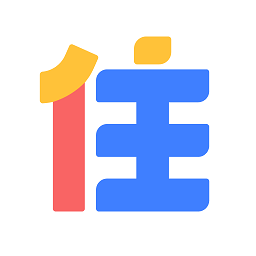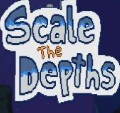如何快速有效地清除浏览器中的网址搜索记录?
作者:佚名 来源:未知 时间:2025-05-03
在现代数字化生活中,网络搜索已经成为我们日常获取信息的主要方式之一。无论是查找学术资料、新闻资讯,还是探索生活小窍门,搜索引擎都是我们不可或缺的助手。然而,随着每一次的点击和搜索,我们的搜索记录也随之被记录下来。这些记录不仅占据了设备空间,还可能泄露个人隐私,引发不必要的麻烦。因此,学会如何清除网址搜索记录显得尤为重要。本文将详细介绍在不同设备和浏览器上清除搜索记录的方法,帮助您有效保护个人隐私。
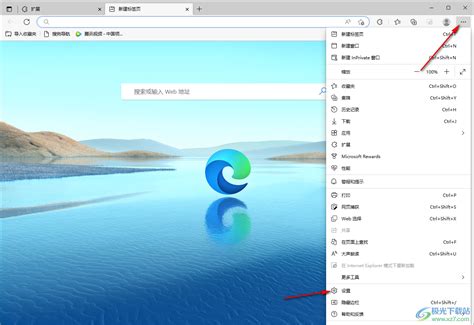
一、电脑端浏览器搜索记录清除指南
1. Google Chrome浏览器
打开Chrome浏览器:确保您正在使用的Chrome是最新版本。
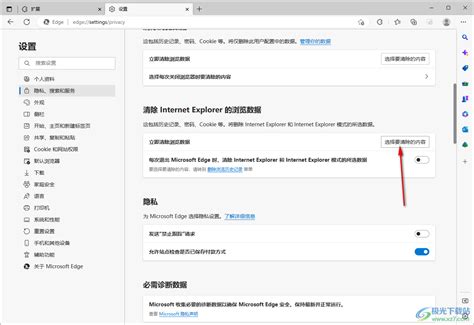
进入设置页面:点击浏览器右上角的三个竖点图标(更多操作),选择“设置”。
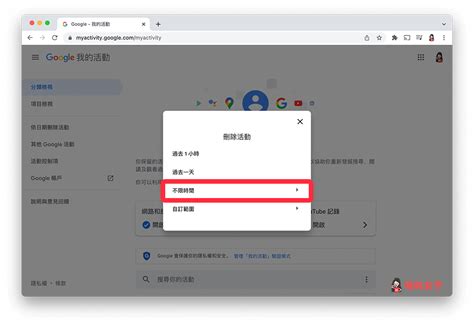
进入隐私与安全设置:在左侧菜单中找到并点击“隐私设置和安全性”。
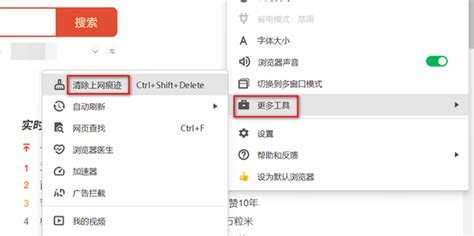
清除浏览数据:在“隐私设置和安全性”页面下,点击“清除浏览数据”。
选择清除时间范围和内容:在弹出的窗口中,您可以选择清除过去一小时、一天、一周、四周或所有时间的数据。确保勾选“浏览记录”、“Cookie及其他站点数据”和“缓存的图片和文件”等选项。如需彻底清除搜索记录,建议勾选所有相关选项。
确认清除:点击“清除数据”按钮,等待清除完成。
2. Mozilla Firefox浏览器
打开Firefox浏览器:同样,确保您的Firefox是最新版本。
进入设置页面:点击浏览器右上角的三条横线图标(菜单),选择“设置”。
进入隐私与安全设置:在左侧菜单中找到并点击“隐私与安全”。
管理Cookie和站点数据:在“Cookie和站点数据”部分,点击“清除数据”。
清除浏览历史:在同一页面下,点击“清除历史记录”按钮。
选择清除内容:在弹出的窗口中,选择您希望清除的时间范围和数据类型,如浏览历史、Cookie、缓存Web内容等。
确认清除:点击“清除”按钮,等待操作完成。
3. Microsoft Edge浏览器
打开Edge浏览器:确保Edge已更新至最新版本。
进入设置页面:点击浏览器右上角的三个点图标(设置及其他),选择“设置”。
进入隐私、搜索和服务设置:在左侧菜单中找到并点击“隐私、搜索和服务”。
清除浏览数据:在“清除浏览数据”部分,点击“选择要清除的内容”。
选择清除时间范围和内容:在弹出的窗口中,选择合适的清除时间范围,并勾选您想要清除的数据类型。
确认清除:点击“立即清除”按钮,等待操作完成。
二、手机端浏览器搜索记录清除指南
1. 手机Chrome浏览器
打开Chrome浏览器:确保您的手机Chrome是最新版本。
进入设置页面:点击浏览器右上角的三个点图标(更多),选择“设置”。
进入隐私设置:向下滚动至“隐私和安全”部分,点击“清除浏览数据”。
选择清除时间范围和内容:在弹出的窗口中,选择合适的清除时间范围,并勾选“浏览历史”、“Cookie及站点数据”等选项。
确认清除:点击“清除数据”按钮,等待操作完成。
2. 手机Safari浏览器(iOS)
打开Safari浏览器:确保您的Safari是最新版本。
进入设置页面:点击屏幕底部的书本图标(书签),然后长按书签图标直至出现编辑模式,点击左下角的“编辑”按钮旁边的“清除”选项。
选择清除内容:在弹出的窗口中,您可以选择清除“所有历史记录”或“网站数据”。
确认清除:点击“清除历史记录”或“清除所有网站数据”按钮,根据提示确认操作。
3. 手机Firefox浏览器(Android/iOS)
打开Firefox浏览器:确保您的Firefox是最新版本。
进入设置页面:点击浏览器右上角的三条横线图标(菜单),选择“设置”。
进入隐私与安全设置:在“设置”页面下,找到并点击“隐私与安全”。
清除数据:在“隐私与安全”页面下,点击“清除私人数据”。
选择清除内容:在弹出的窗口中,选择您想要清除的数据类型,如浏览历史、Cookie、缓存图片等。
确认清除:点击“清除私人数据”按钮,根据提示确认操作。
三、搜索引擎账户搜索记录清除指南
除了浏览器自带的搜索记录清除功能外,许多搜索引擎还提供了在线账户管理功能,允许用户查看并清除其搜索历史。
Google账户搜索记录清除
登录Google账户:访问Google官网,登录您的Google账户。
进入Google活动页面:点击账户头像,选择“管理您的Google账户”,在左侧菜单中找到并点击“数据与个性化”。
查看并清除搜索历史:在“活动与隐私”部分,点击“我的活动”。找到并点击“更多活动”下的“搜索历史”链接。在搜索历史页面,点击右上角的三个竖点图标,选择“删除活动范围”或“删除所有活动”。
确认删除:在弹出的窗口中,选择删除的时间范围(如过去一小时、一天、一周等),或直接选择“所有时间”。确认无误后,点击“删除”按钮。
Bing账户搜索记录清除
登录Bing账户:访问Bing官网,登录您的Microsoft账户。
进入账户设置页面:点击页面右上角的账户头像,选择“我的Microsoft账户”。
进入隐私设置:在Microsoft账户页面,点击左侧菜单中的“隐私”。
查看并清除搜索历史:在“搜索历史”部分,点击“查看并清除搜索历史”。
清除搜索历史:在弹出的窗口中,点击“清除所有搜索历史”按钮,根据提示确认操作。
四、小贴士
定期清除:养成定期清除搜索记录的习惯,可以有效减少个人隐私泄露的风险。
使用隐私模式:在需要时,可以使用浏览器的隐私模式(或无痕模式)进行搜索,这样搜索记录将不会被保存。
检查第三方扩展和插件:某些浏览器扩展和插件可能会收集您的搜索记录。定期检查并管理这些扩展和插件,确保它们不会泄露您的隐私。
谨慎处理公共设备:在公共设备(如图书馆、网吧的电脑)上使用时,务必记得在离开前清除搜索记录,以免个人信息被他人获取。
通过掌握以上方法,您可以轻松清除电脑和手机上的网址搜索记录,以及搜索引擎账户中的搜索历史,从而更好地保护个人隐私。在这个数字化时代,学会保护自己的隐私信息至关重要。希望本文对您有所帮助!
- 上一篇: 圆脸美人专属:打造迷人中短烫染发型秘籍
- 下一篇: 提升驾驶效率:省油技巧大揭秘